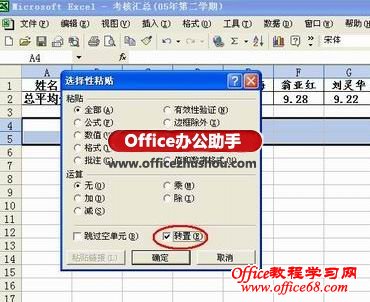|
我们平时在用Excel统计数据时,经常想将一排纵向排列的数据转换成横向排列,或者将横向排列的数据转换成纵向排列。今天在统计临时工考核结果的时候,就遇到这样的问题。后来发现要完成这样的转换其实很简单,下面本文就以在Excel 2010中操作为例,讲解下Excel表格中数据从横向排列到纵向排列的转换: 1、复制要转换的数据
2、右键单击数据转换后所要放置的位置的第一格单元格。在弹出的右键菜单中选择“选择性粘贴”。
3、在选择性粘贴对话框中选择“转置”,之后单击“确定”即可。
4、转换后的如下图所示:
|